Pycharm 安装
在本章中,您将详细了解PyCharm在本地计算机上的安装过程。
涉及的步骤
您必须按照下面给出的步骤在您的系统上安装PyCharm。这些步骤显示了从将PyCharm软件包从其官方网站下载到创建新项目的安装过程。
步骤1
从PyCharm官方网站下载所需的软件包或可执行文件https://www.jetbrains.com/pycharm/download/#section=windows在这里,您将看到两个版本的Windows软件包,如下面的截图所示
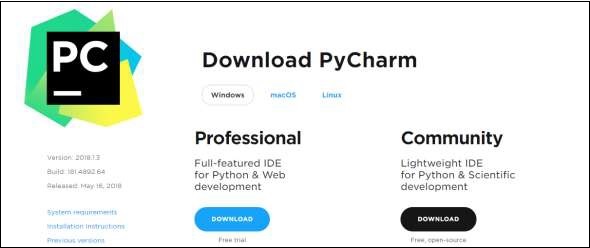
请注意,专业软件包涉及所有高级功能,并且可以免费试用几天,并且用户必须购买许可密钥才能在试用期之后激活。社区包是免费的,可以在需要时下载和安装。它包括安装所需的所有基本功能。请注意,我们将在本教程中继续使用社区包。
第2步
将社区包(可执行文件)下载到您的系统并提及目标文件夹,如下所示
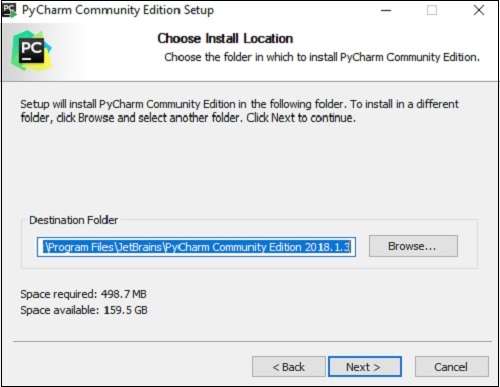
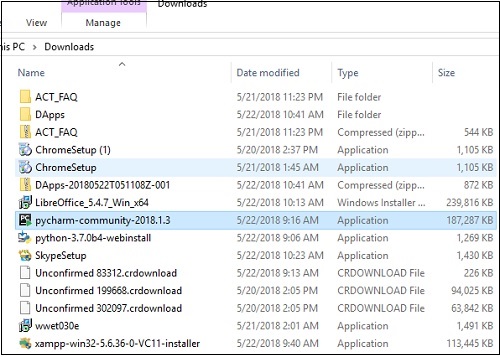
第3步
现在,开始类似于任何其他软件包的安装过程。
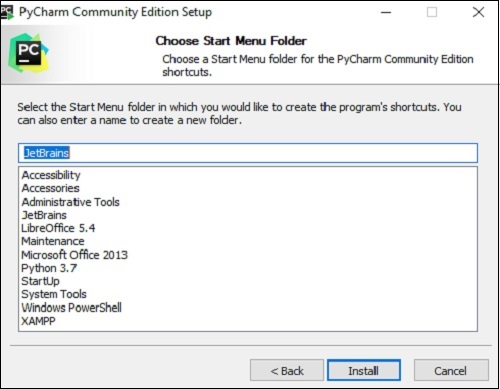
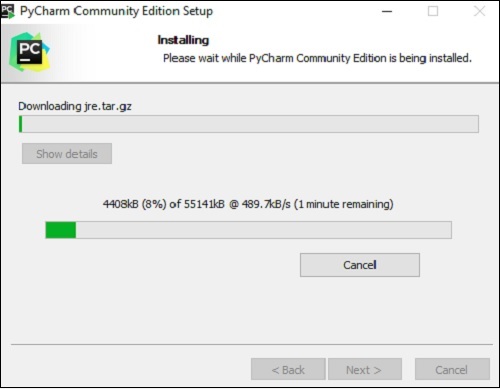
步骤4
安装成功后,PyCharm会要求您导入现有软件包的设置(如果有)。
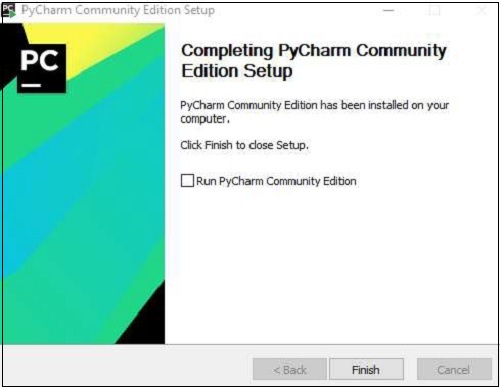
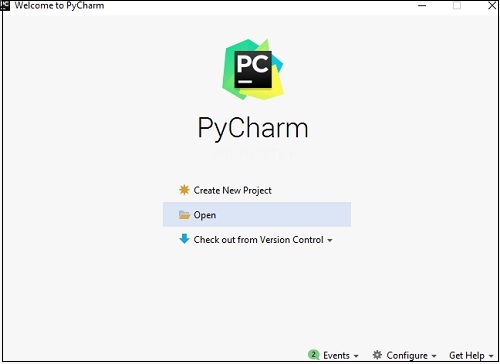
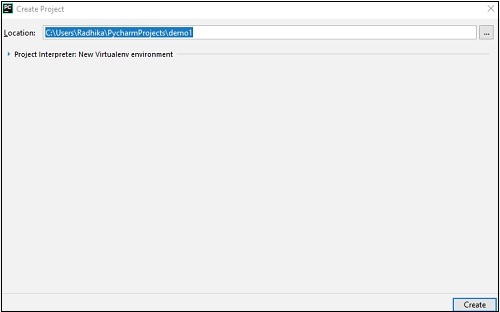
这有助于创建一个Python的新项目,您可以从头开始工作。请注意,与其他IDE不同,PyCharm只专注于使用Python脚本语言的项目。
本章将讨论PyCharm的基础知识,让您感觉自己开始在PyCharm编辑器中工作。当您第一次启动PyCharm时,您可以看到一个欢迎屏幕,其中包含IDE的入口点,例如 -创建或打开项目从版本控制中检出项目查看文档配 ...